Taken Maken in Tabel- en Gantt-weergave
Tabelweergave en Gantt-diagram zijn de primaire en traditionele weergaven voor het beheren van projecttaken. QuickPlanX maakt het aanmaken van taken eenvoudig en efficiënt door zowel continue invoer als bulkinvoer te ondersteunen.
Continue Invoer
In de voettekst van de tabelweergave kunt u continu taken toevoegen aan het einde van de lijst. U heeft de optie om een spatie aan het begin van de taaknaam in te voegen om de taakhiërarchie aan te passen.
Stappen
- Voer de naam in en druk op de "
Return"-toets om een nieuw knooppunt te maken. U kunt doorgaan met het invoeren van taken zonder onderbreking. - De nieuw aangemaakte taak bevindt zich op hetzelfde overzichtsniveau als de laatste taak in de lijst.
- Voeg een "
spatie" toe aan het begin van de naam om de nieuwe taak een kind van de laatste taak in de lijst te maken. - Voeg een "
/" teken toe aan het begin van de taaknaam om een nieuwe taak op het hoogste overzichtsniveau te maken, onafhankelijk van het niveau van de vorige taak. - Klik op de "
Sluiten"-knop om te stoppen met het toevoegen van nieuwe taken.
Demonstratie op Mac
Demonstratie op iPad
Bulk Aanmaken
Naast het één voor één invoeren van taken, stelt QuickPlanX u in staat om meerdere taken tegelijk aan te maken door meerregelige tekst in te voeren.
- Elke regel vertegenwoordigt de naam van een taak.
- Voeg een "
spatie" toe aan het begin van de taaknaam om de taakhiërarchie aan te passen.
Voorbeeld
-
Voer meerdere regels tekst in zoals hieronder getoond:
Taak 1
Taak 1.1
Taak 1.2
Taak 2
Taak 2.1
Taak 2.1.1
Taak 2.1.2
Taak 2.2 -
De nieuwe taken worden als volgt aangemaakt:
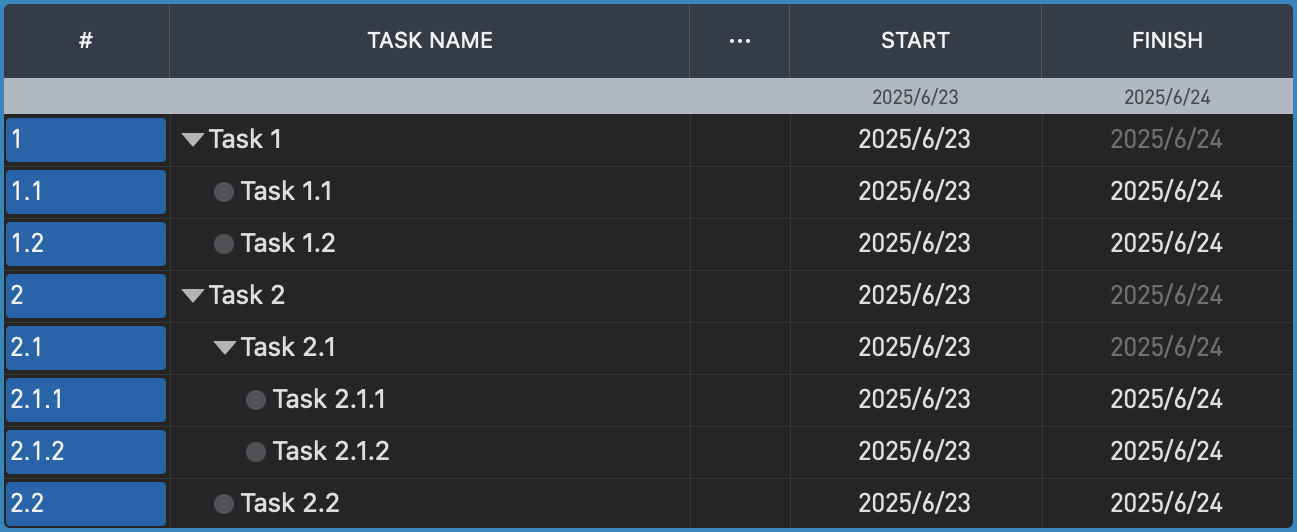
U kunt zeer efficiënt zijn door gebruik te maken van de bulk-invoegopties.
Demonstratie
Bekijk deze videodemonstratie om te leren hoe u taken in bulk kunt aanmaken op Mac en iPad:
Taken Invoegen
Om nieuwe taken toe te voegen aan een project dat al taken bevat, selecteert u eenvoudig een bestaande taak en kiest u of u de nieuwe taak als kind of als volgende zustertaak wilt invoegen.
Op Mac
Op macOS ondersteunt QuickPlanX intuïtieve gebaren, contextuele menu's, applicatiemenu's en sneltoetsen. Voor maximale efficiëntie raden we aan om sneltoetsen te gebruiken.
- Druk op de "
."-toets om een nieuwe kindtaak toe te voegen aan de geselecteerde taak.- Als u de "
Shift"-toets niet ingedrukt houdt, wordt de nieuw aangemaakte kindtaak geselecteerd. - Als u de "
Shift"-toets (⇧) ingedrukt houdt terwijl u een nieuwe kindtaak toevoegt, blijft de huidige selectie ongewijzigd.
- Als u de "
- Druk op de "
/"-toets om een nieuwe zustertaak direct na de momenteel geselecteerde taak toe te voegen. - Druk op de "
Command"- en "d"-toetsen (⌘d) om de geselecteerde taak te dupliceren als de volgende zustertaak.
Op iPhone en iPad
Op iPhone en iPad heeft QuickPlanX een actiebalk met contextgevoelige knoppen en menu's, waardoor het invoegen van taken snel en gemakkelijk is.
De knoppen die op de actiebalk worden weergegeven, zijn afhankelijk van welk deel van de geselecteerde taak actief is in de Tabel-weergave:
- Als de
WBS-cel van de geselecteerde taak actief is, of als er geen cel actief is, toont deactiebalkopties voor het bewerken van de hele taak. - Als een andere cel (niet de
WBS) actief is, toont deactiebalkopties die relevant zijn voor die specifieke cel.
Het wisselen van de geselecteerde taak of de actieve cel is eenvoudig:
- Tik op een andere taak om deze te selecteren.
- Tik op een cel in de
Tabel-weergave om deze actief te maken. - Tik opnieuw op de geselecteerde taak in het Gantt-diagram om de actieve cel te wissen (zodat er geen cel actief is).
Wanneer er geen cel of de WBS-cel actief is voor de geselecteerde taak, biedt de actiebalk opties om een kindtaak in te voegen, een zustertaak in te voegen of de geselecteerde taak te dupliceren.
- Voeg een nieuwe taak in als kind van de geselecteerde taak.
- Voeg een nieuwe taak in als de volgende zustertaak.
- Dupliceer de geselecteerde taak als de volgende zustertaak.
Tips
- Bij het aanmaken van een nieuw project wordt aanbevolen om eerst de taakboom op te bouwen voordat u taakdatums en andere eigenschappen instelt.
- De
Boom- enKolom-weergaven zijn intuïtiever en eenvoudiger voor het bouwen van taken in een boomstructuur. Het kan comfortabeler zijn om taken eerst in deze weergaven aan te maken en vervolgens de taakdatums naar wens aan te passen. - Zelfs als u al efficiënt werkt met deze basisbewerkingen, raden we toch aan om de volgende opties te overwegen voor nog meer efficiëntie.
Wees Productiever
QuickPlanX biedt geavanceerde functies om u te helpen efficiënt te werken, zoals het toevoegen van taken door kopiëren/plakken en slepen/neerzetten, het splitsen van taken via gebaren en menu's, en het in bulk aanmaken en bijwerken van taken.
Meer informatie over Taken in bulk invoegen en bijwerken.